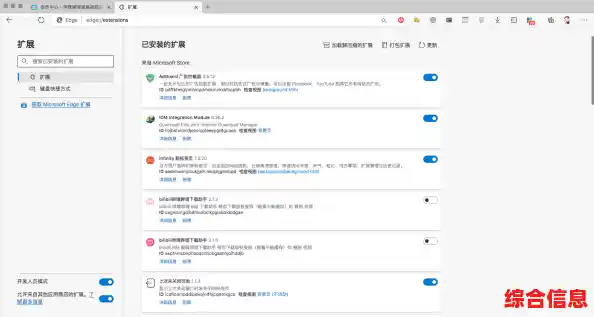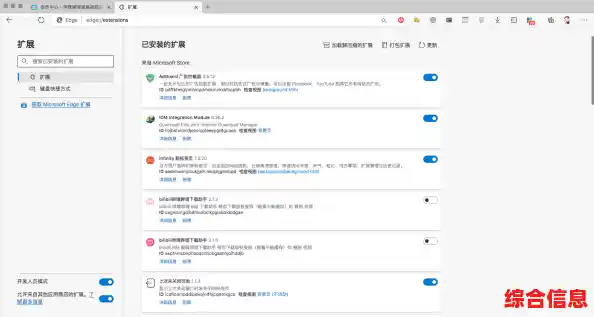最重要的一点是,无论你使用什么设备,下载Chrome浏览器最安全、最可靠的方法永远是访问它的官方网站,官方网站能确保你下载到的是正版、干净、无病毒的软件,不会携带任何不必要的附加程序或恶意软件,谷歌Chrome的官方网站是 google.com/chrome,请务必在浏览器的地址栏里准确输入这个地址,而不是通过搜索引擎去搜索“Chrome下载”,因为搜索引擎的结果有时可能会包含一些误导性的广告或第三方下载站,这些地方下载的软件可能有风险。
我们分不同设备来详细说明如何通过官方渠道下载和安装。
电脑端下载指南(Windows电脑和苹果Mac电脑)
对于大多数使用台式机或笔记本电脑的用户来说,过程非常简单。
- 打开你的浏览器:你可以使用电脑上现有的任何浏览器,比如微软的Edge、苹果的Safari,或者火狐Firefox等,在地址栏输入上面提到的官方网站地址:google.com/chrome,然后按回车键进入。
- 进入下载页面:网站通常会自动检测你使用的操作系统(是Windows还是Mac),并显示一个大大的“下载Chrome”按钮,如果你发现它识别错了,或者你想下载其他版本,页面上通常也会有选项让你手动选择。
- 开始下载:点击“下载Chrome”按钮后,会弹出一个窗口,内容是谷歌的服务条款和隐私政策,你需要勾选“同意并安装”之类的选项,然后下载才会正式开始,浏览器会开始下载一个小的安装程序文件,这个文件大小通常在1MB左右。
- 运行安装程序:下载完成后,通常在浏览器窗口的底部或者你设定的下载文件夹里能找到这个安装文件(在Windows上通常是
ChromeSetup.exe,在Mac上通常是googlechrome.dmg),点击运行这个文件。
- 自动安装:接下来的一切就都是自动的了,这个小的安装程序会连接谷歌的服务器,下载所有必要的文件并在你的电脑上完成安装,你不需要进行复杂的设置,只需要等待进度条走完即可,安装完成后,Chrome浏览器会自动打开,你可能会看到提示,问你是否要将Chrome设置为默认浏览器,以及是否愿意将书签、历史记录等从旧浏览器导入到Chrome中,你可以根据自己的喜好来选择“是”或“否”。
特别提醒Windows用户:尤其是在一些新电脑上,你可能会遇到提示,说你的电脑需要先安装某个叫“Microsoft Edge WebView2”的组件,如果出现这个提示,不用担心,这很正常,你只需要按照屏幕上的指示,同意安装这个组件即可,它是Chrome正常运行所需要的一个支持库,安装过程也是全自动的,装完之后Chrome的安装就会继续。
移动端下载指南(安卓手机和苹果iPhone)
在手机上下载应用,最安全的方式永远是通过官方的应用商店,对于安卓手机,就是Google Play商店;对于苹果iPhone,就是App Store,绝对不要从任何第三方网站下载所谓的Chrome安装包(APK文件等),那样做非常危险。
对于安卓手机用户:
- 打开Google Play商店:在你的安卓手机桌面上找到“Play商店”这个应用图标,点击打开。
- 搜索Chrome:在Play商店顶部的搜索框里,输入“Chrome”或“Google Chrome”,然后点击搜索。
- 识别官方应用:在搜索结果中,找到由“Google LLC”发布的那个Chrome浏览器应用,图标是一个红黄绿蓝组成的圆形标志,一定要认准开发者是Google LLC,避免下载到仿冒的应用。
- 安装:点击进入应用页面,然后点击绿色的“安装”按钮,系统可能会要求你确认一些权限,比如访问网络、存储空间等,这些都是浏览器正常运行所必需的,点击同意后,应用就会开始下载和安装,安装完成后,“安装”按钮会变成“打开”,你就可以点击它启动Chrome了。
对于苹果iPhone用户:
- 打开App Store:在你的iPhone桌面上找到“App Store”这个应用图标,点击打开。
- 搜索Chrome:点击右下角的“搜索”标签页,然后在顶部的搜索框输入“Chrome”或“Google Chrome”。
- 识别官方应用:同样,在搜索结果中找到由“Google LLC”发布的Chrome应用。
- 获取并安装:点击应用旁边的“获取”按钮,你可能会需要验证身份,比如通过面容ID、触控ID或者输入你的Apple ID密码,验证通过后,应用就会开始下载和安装,安装完成后,图标会出现在桌面上,点击即可打开。
安装后的第一步设置
无论在哪一种设备上安装完成,第一次打开Chrome时,它都会引导你进行一些简单的初始设置,最主要的一步是登录你的谷歌账户,如果你有Gmail邮箱,那么这个邮箱就是你的谷歌账户,登录账户的好处是,你可以将你的书签(收藏夹)、历史记录、保存的密码等数据同步到云端,这样,当你在一台新手机或新电脑上登录同一个账户时,所有这些信息都会自动恢复,让你感觉像在使用自己的旧电脑一样熟悉,非常方便,如果你不想登录,也可以选择“稍后再说”或“以访客身份浏览”,只是无法享受同步功能。
就是从官方渠道安全获取Chrome浏览器的完整指南,总结一下核心要点:电脑端访问官网 google.com/chrome,手机端访问官方的应用商店(Play商店或App Store),并认准开发者是Google LLC,遵循这个步骤,你就能轻松、安全地用上最新的Chrome浏览器。